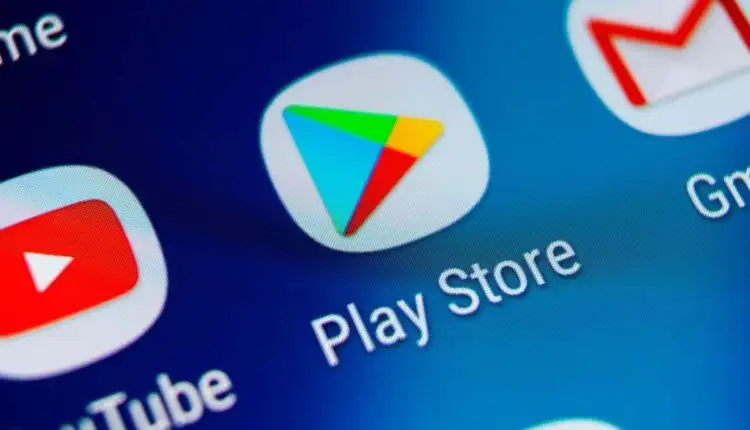4 cách để khắc phục lỗi 905 trong Cửa hàng Google Play
Mã lỗi 905 ngăn người dùng Android tải xuống ứng dụng và được báo cáo là xảy ra chủ yếu khi cố tải xuống ứng dụng từ Cửa hàng Google Play. Các lỗi khắc phục sự cố có thể là một vấn đề lớn, nhưng đừng lo lắng – Lỗi 905 của Google Play thường dễ sửa.
Trong bài viết này, chúng tôi sẽ chia sẻ 4 cách bạn có thể sửa mã lỗi 905 và tải xuống ứng dụng theo ý muốn.
Nội dung bài viết
Nguyên nhân gây ra mã lỗi 905 của cửa hàng Google Play
Nguyên nhân gốc rễ của Lỗi 905 phần lớn là không xác định. Lỗi có thể liên quan đến trục trặc phần mềm ngẫu nhiên, sự cố tài khoản Google hoặc tệp bộ nhớ cache bị hỏng. Nó cũng được cho là có liên quan đến trục trặc phát sinh trong quá trình cập nhật Cửa hàng Google Play.
Với điều đó, chúng ta hãy chuyển sang các bản sửa lỗi có thể.
1. Khởi động lại điện thoại của bạn
Câu trả lời đơn giản và dễ dàng nhất (và câu trả lời bạn có thể sẽ nghe từ nhân viên hỗ trợ khách hàng) là chỉ cần khởi động lại thiết bị Android của bạn. Để làm như vậy, hãy mở khóa điện thoại Android của bạn, kéo ngón tay xuống từ phía trên cùng của màn hình chính và nhấn Quyền lực cái nút. Vỗ nhẹ Khởi động lại xác nhận. Sau khi nó khởi động lại, hãy thử tải xuống một ứng dụng.
Nếu bạn không gặp may, hãy thử sửa chữa tiếp theo.
2. Xóa bộ nhớ cache của Cửa hàng Google Play
Hầu hết người dùng Android báo cáo rằng việc xóa bộ nhớ cache của ứng dụng là đủ để khắc phục sự cố này.
Để xóa bộ nhớ cache trên Cửa hàng Google Play của bạn:
- Mở Cài đặt.
- Vỗ nhẹ Ứng dụng (trên một số phiên bản Android, điều này có thể được hiển thị dưới dạng Trình quản lý ứng dụng, Ứng dụng và thông báo hoặc Quản lý ứng dụng – bạn chỉ đang tìm danh sách các ứng dụng Android được cài đặt trên thiết bị của mình).
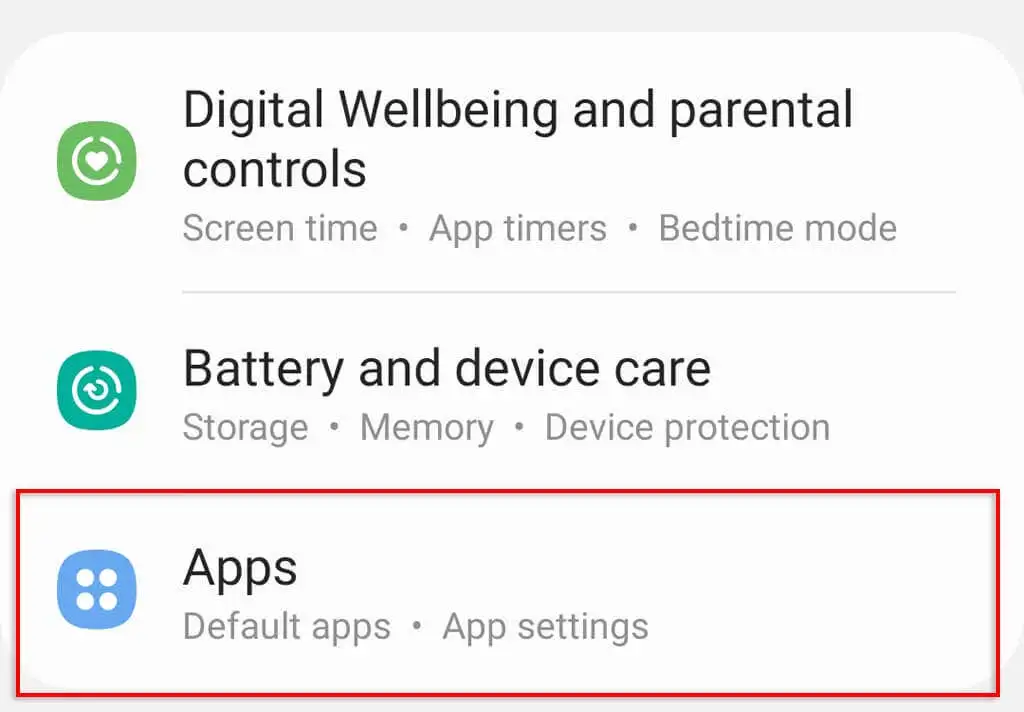
- Cuộn xuống và nhấn Cửa hàng Google Play.
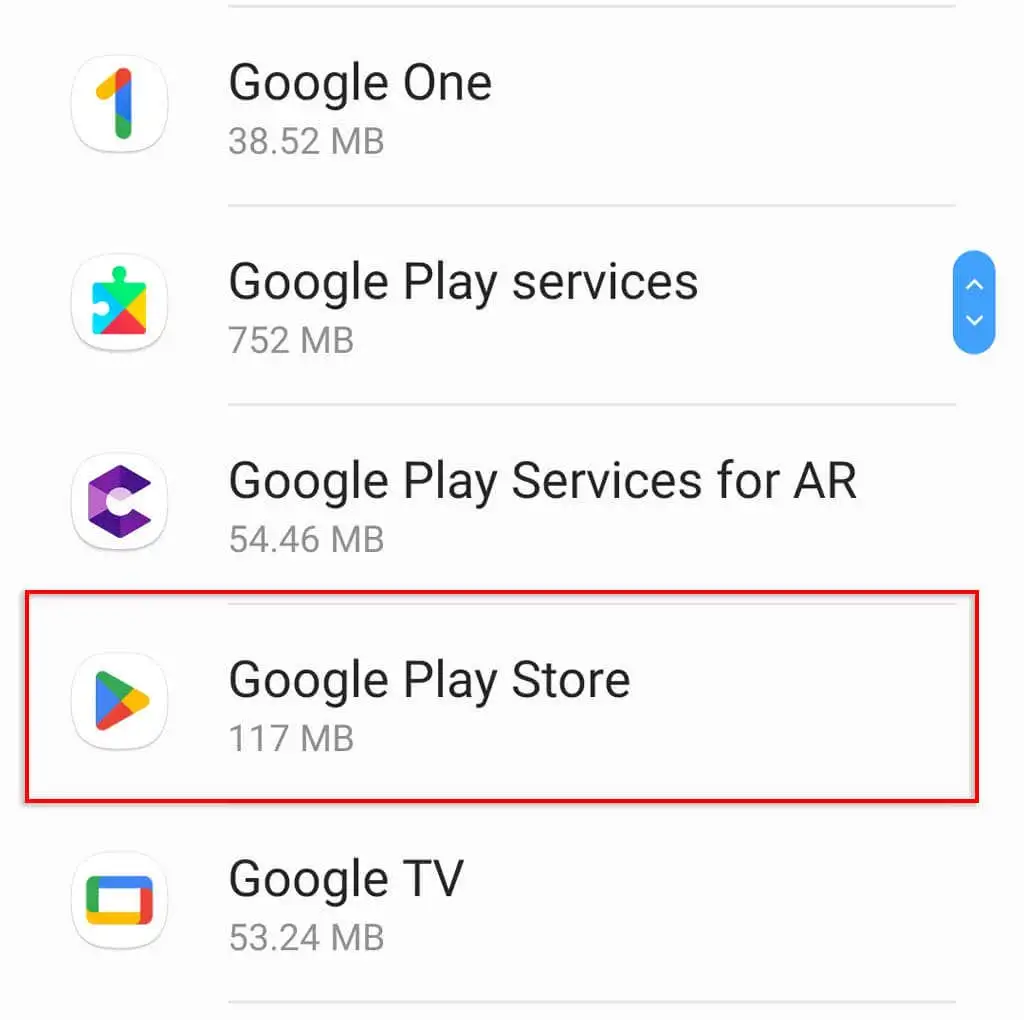
- Vỗ nhẹ Kho.
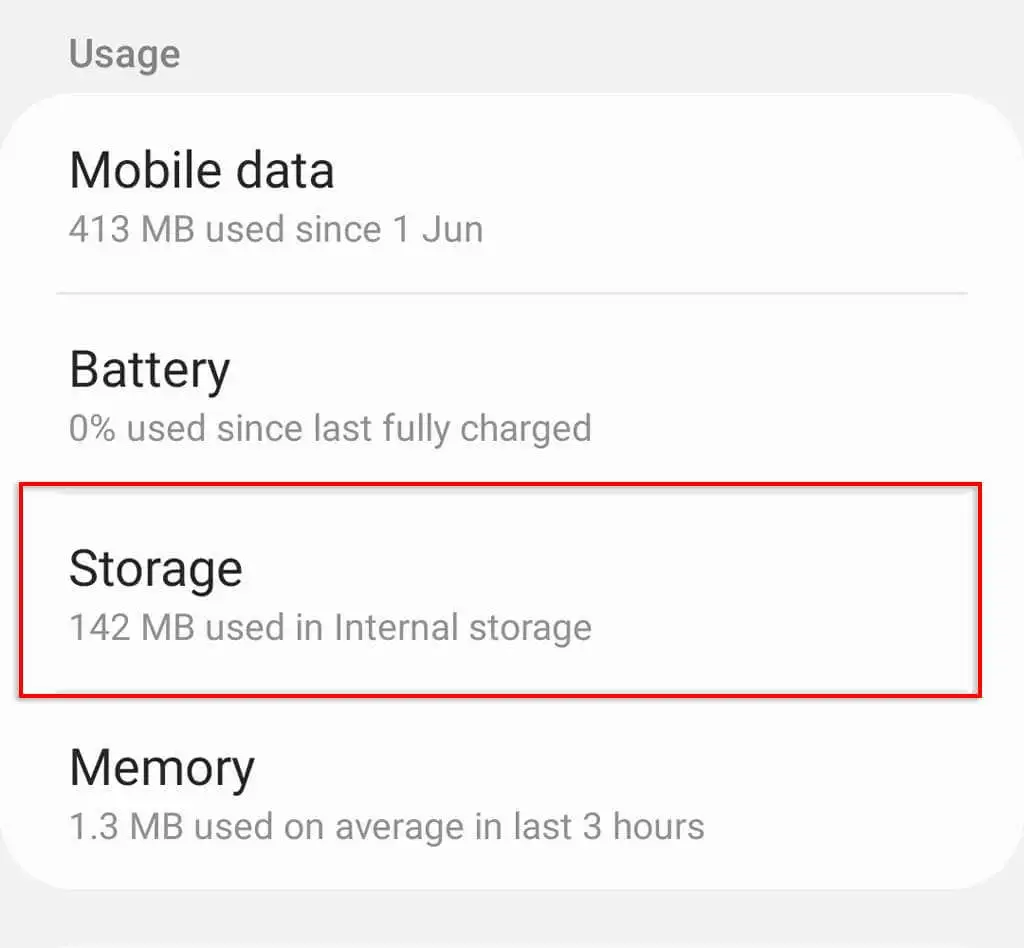
- Vỗ nhẹ Xóa dữ liệu và sau đó Xóa bộ nhớ cache.
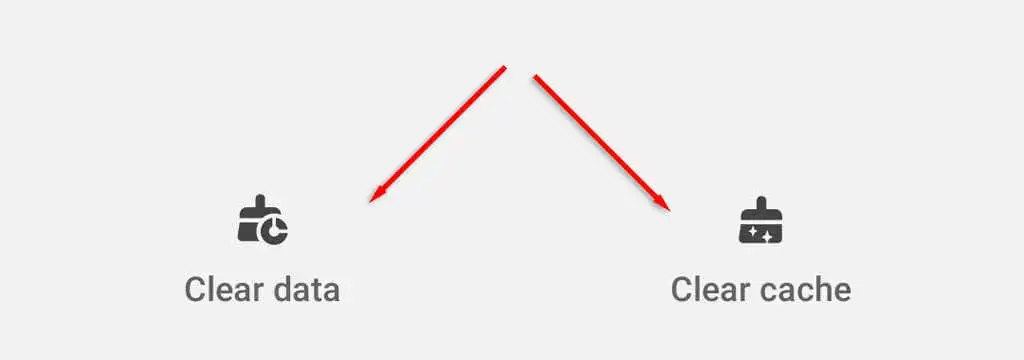
- Mở lại Cửa hàng Google Play và thử tải xuống ứng dụng của bạn.
Nếu bạn vẫn gặp phải lỗi Cửa hàng Google Play, hãy thử xóa bộ nhớ cache cho Dịch vụ của Google Play.
- Mở Cài đặt.
- Vỗ nhẹ Ứng dụng.
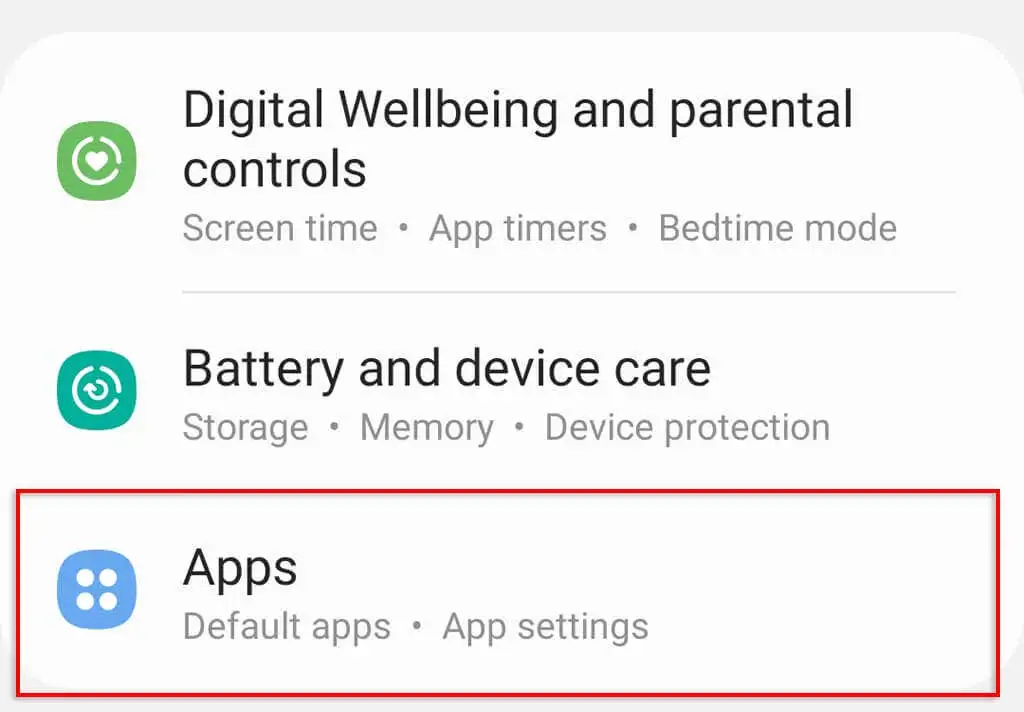
- Cuộn xuống và nhấn Dịch vụ của Google Play.

- Vỗ nhẹ Kho.
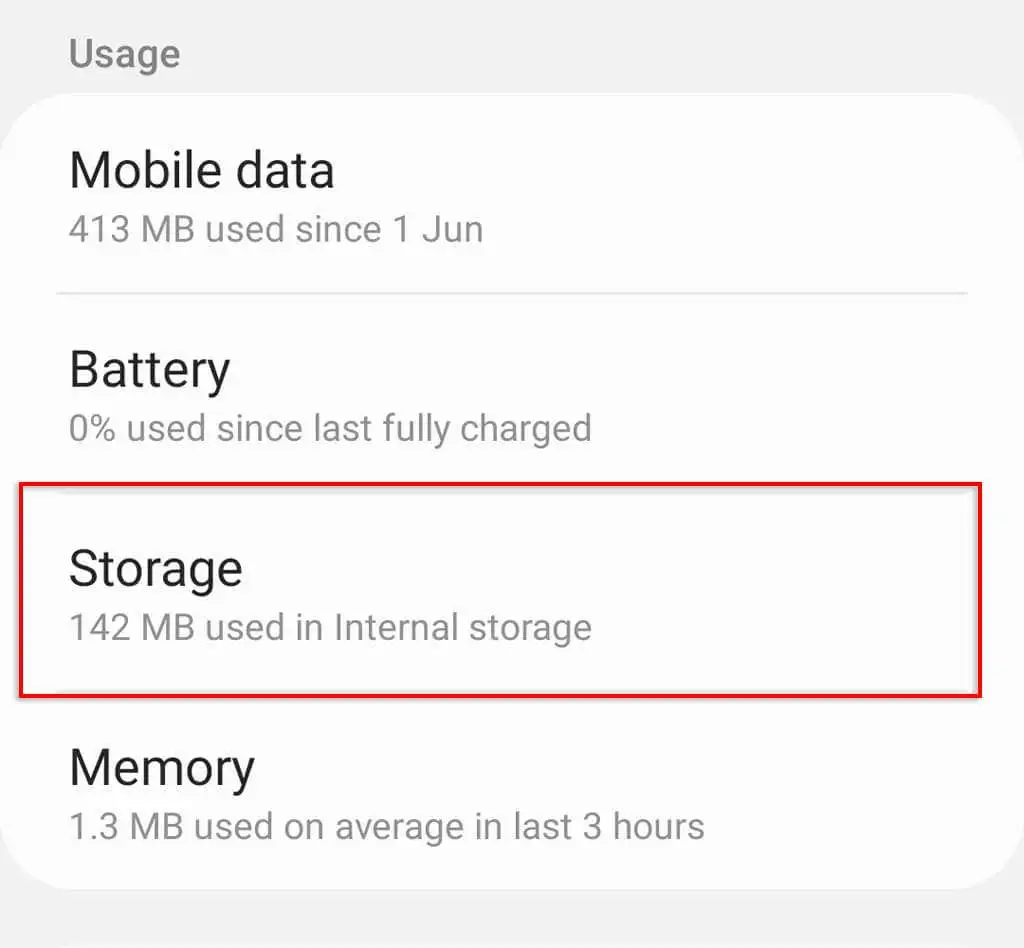
- Vỗ nhẹ Xóa dữ liệu và sau đó Xóa bộ nhớ cache.
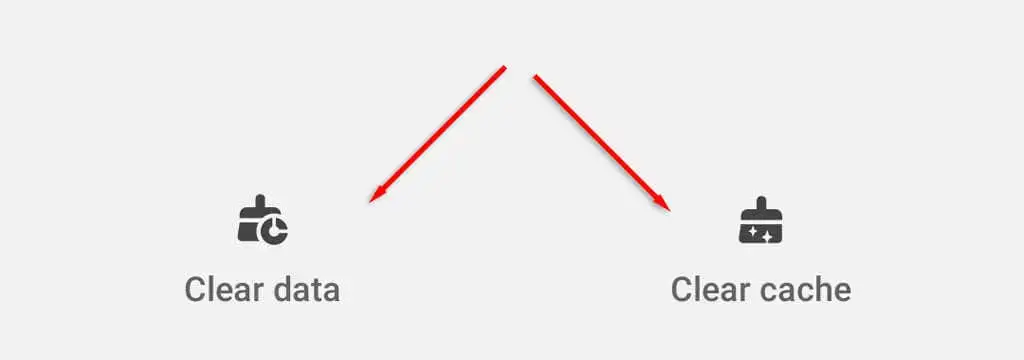
- Mở lại Cửa hàng Google Play và thử tải xuống ứng dụng của bạn.
3. Đặt lại tài khoản Google của bạn
Việc xóa và thêm lại tài khoản Google của bạn cũng được báo cáo để khắc phục sự cố Lỗi 905 (cũng như bất kỳ sự cố nào khác với các ứng dụng của Google). Điều này có thể là do việc đặt lại tài khoản của bạn sẽ xóa dữ liệu tạm thời được liên kết với tài khoản của bạn có thể gây ra trục trặc.
Để xóa tài khoản Google của bạn và thêm lại vào thiết bị di động của bạn:
- Mở Cài đặt.
- Vỗ nhẹ Tài khoản và sao lưu.
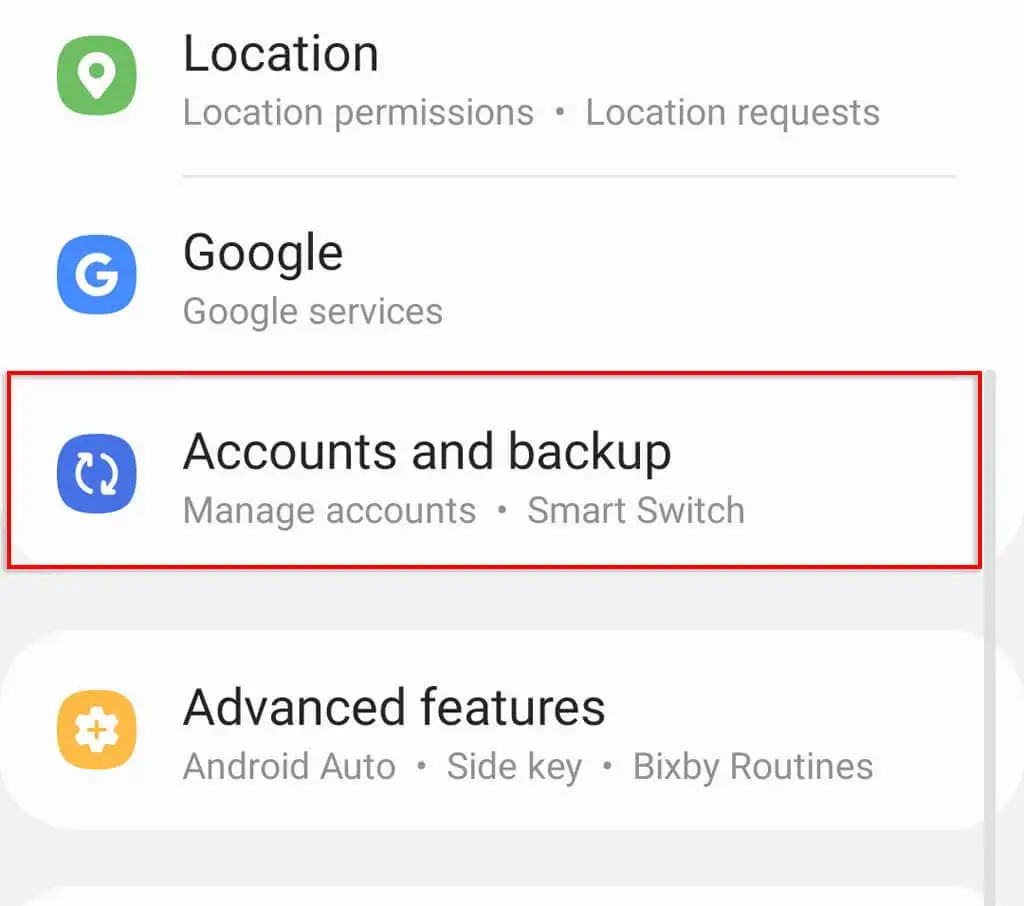
- Vỗ nhẹ Quản lý tài khoản.
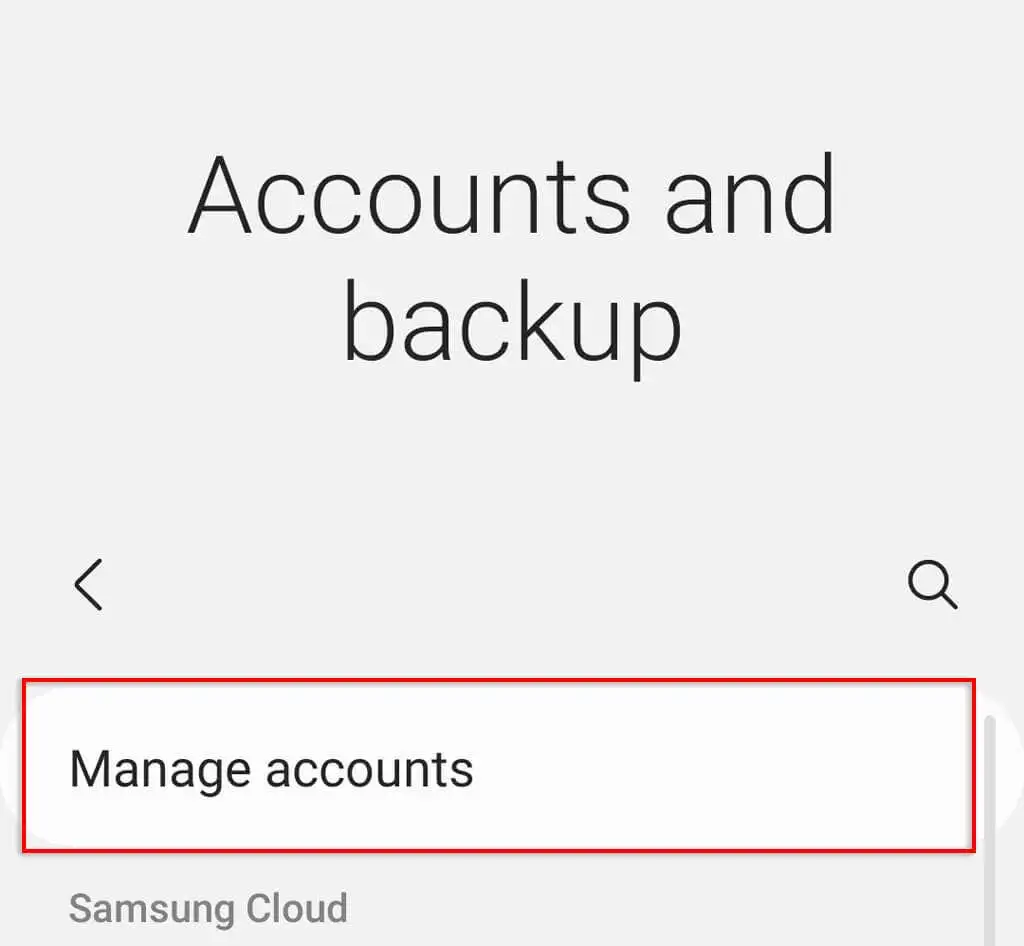
- Tìm tài khoản Google của bạn và nhấn vào nó.
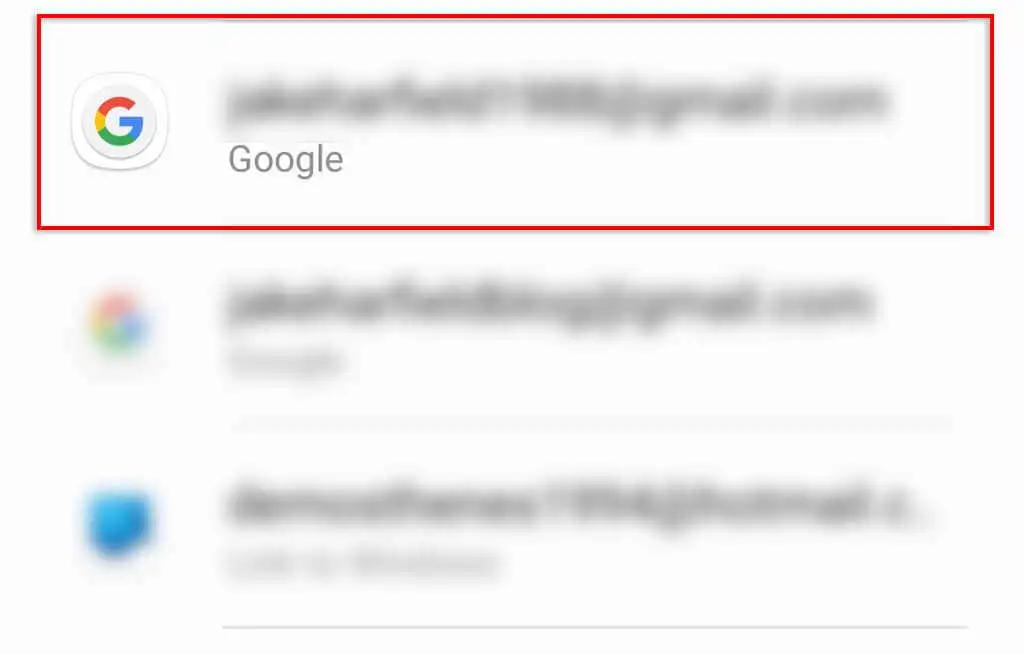
- Vỗ nhẹ Xoá tài khoản.
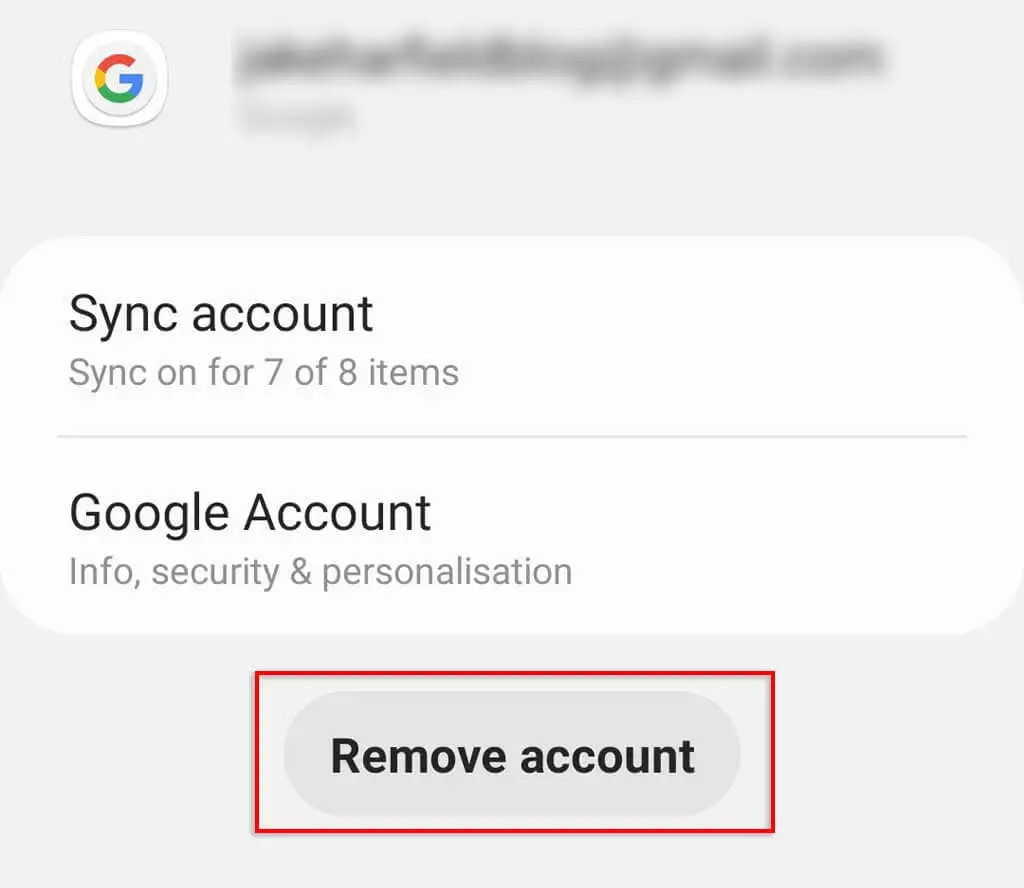
- Xác nhận lựa chọn của bạn.
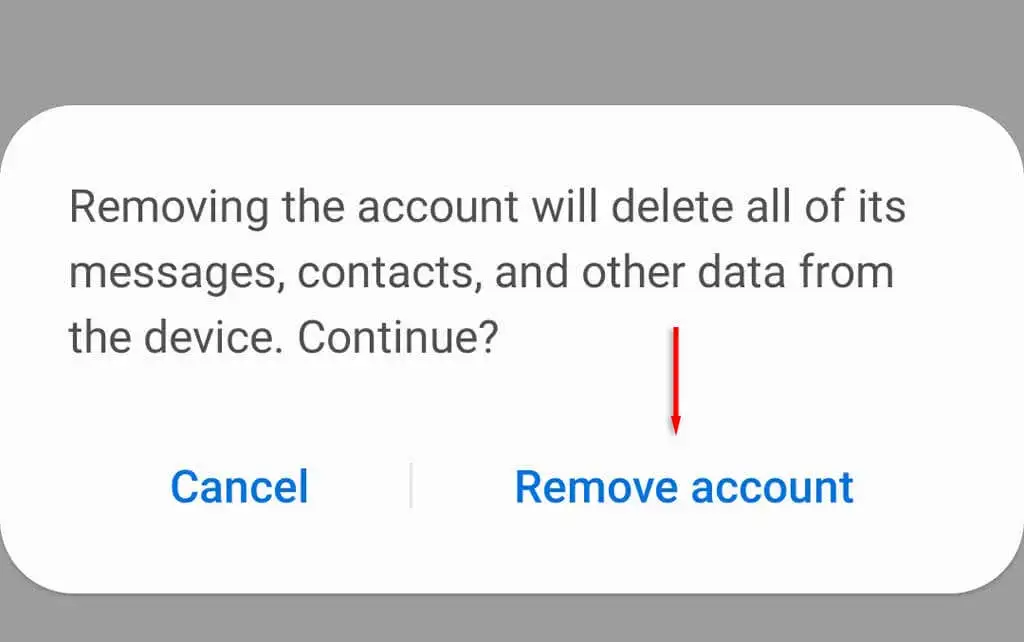
- Quay trở lại Tài khoản và sao lưu.
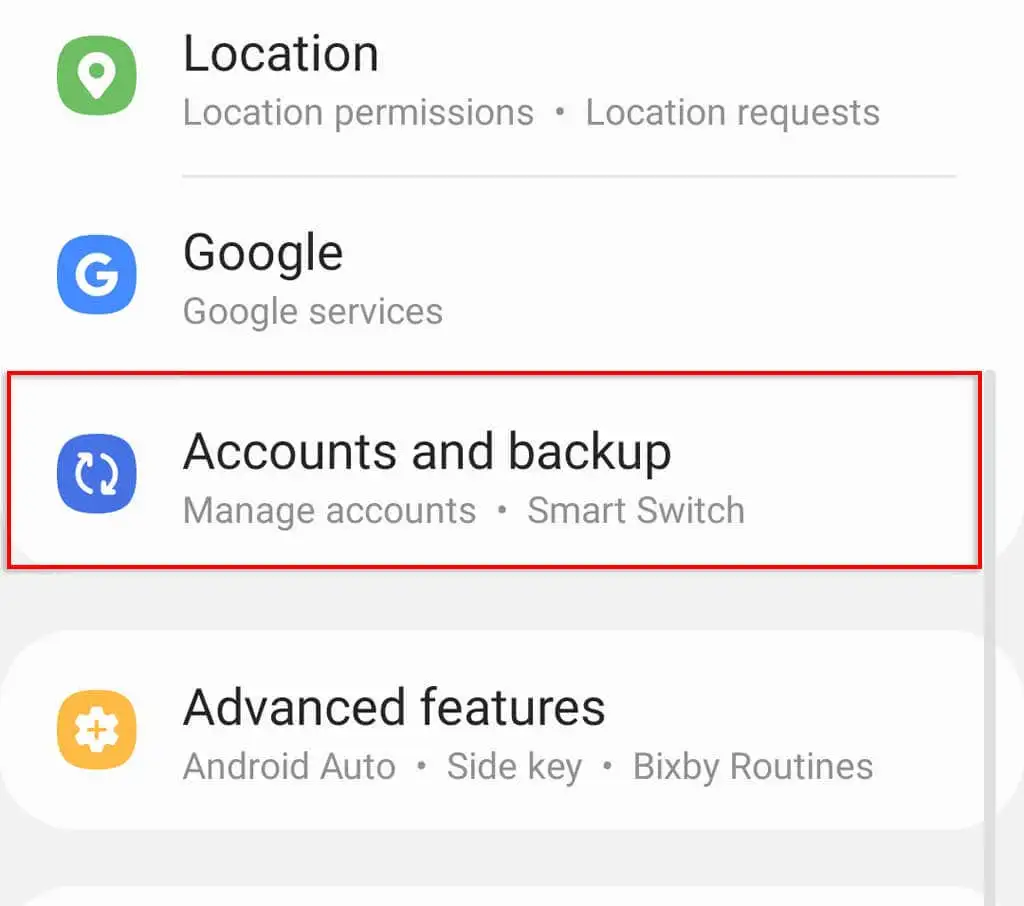
- Cuộn xuống và nhấn Thêm tài khoản.
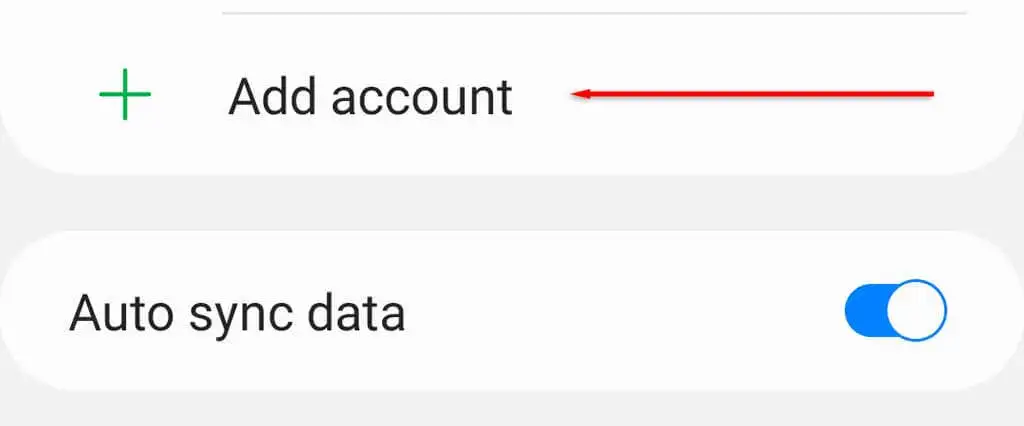
- Vỗ nhẹ Google.
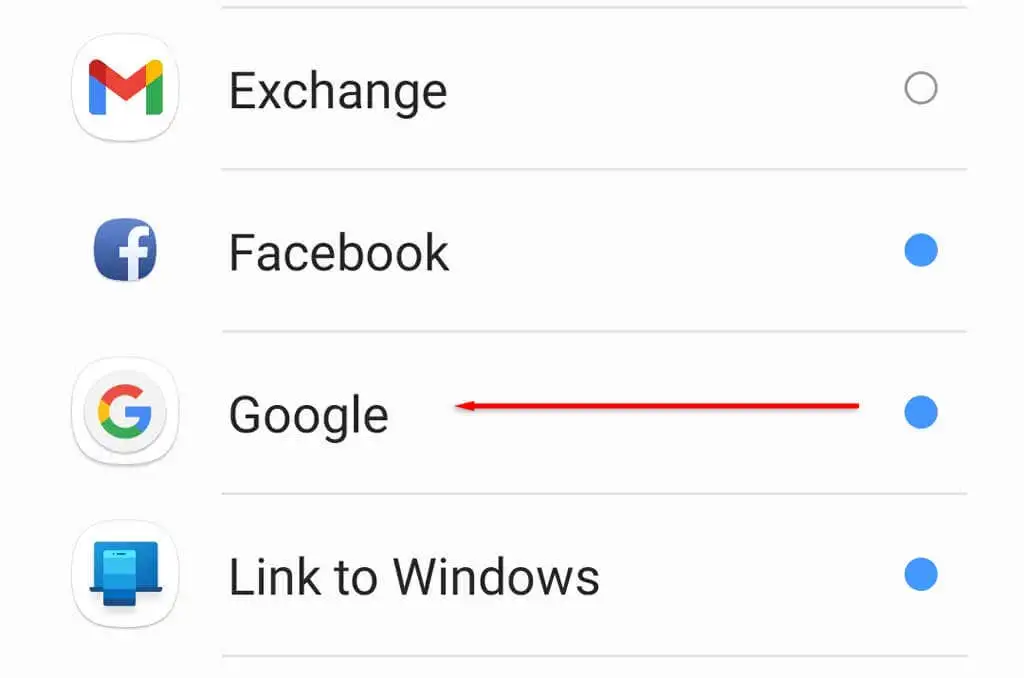
- Xác nhận danh tính của bạn và thêm địa chỉ email và thông tin khác của bạn.
Sau khi bạn đã thêm lại tài khoản Google của mình, hãy mở Cửa hàng Google Play một lần nữa và thử tải xuống một ứng dụng.
4. Gỡ cài đặt các bản cập nhật của Google Play
Bản sửa lỗi thứ ba liên quan đến việc gỡ cài đặt các bản cập nhật ứng dụng Cửa hàng Google Play để hoàn nguyên về phiên bản trước của Cửa hàng Google Play.
Để gỡ cài đặt các bản cập nhật trên điện thoại thông minh Android của bạn:
- Mở Cài đặt.
- Vỗ nhẹ Ứng dụng.
- Cuộn xuống và nhấn Cửa hàng Google Play.
- Chạm vào Ba chấm ở góc trên bên phải của màn hình và nhấn vào Gỡ cài đặt bản cập nhật.
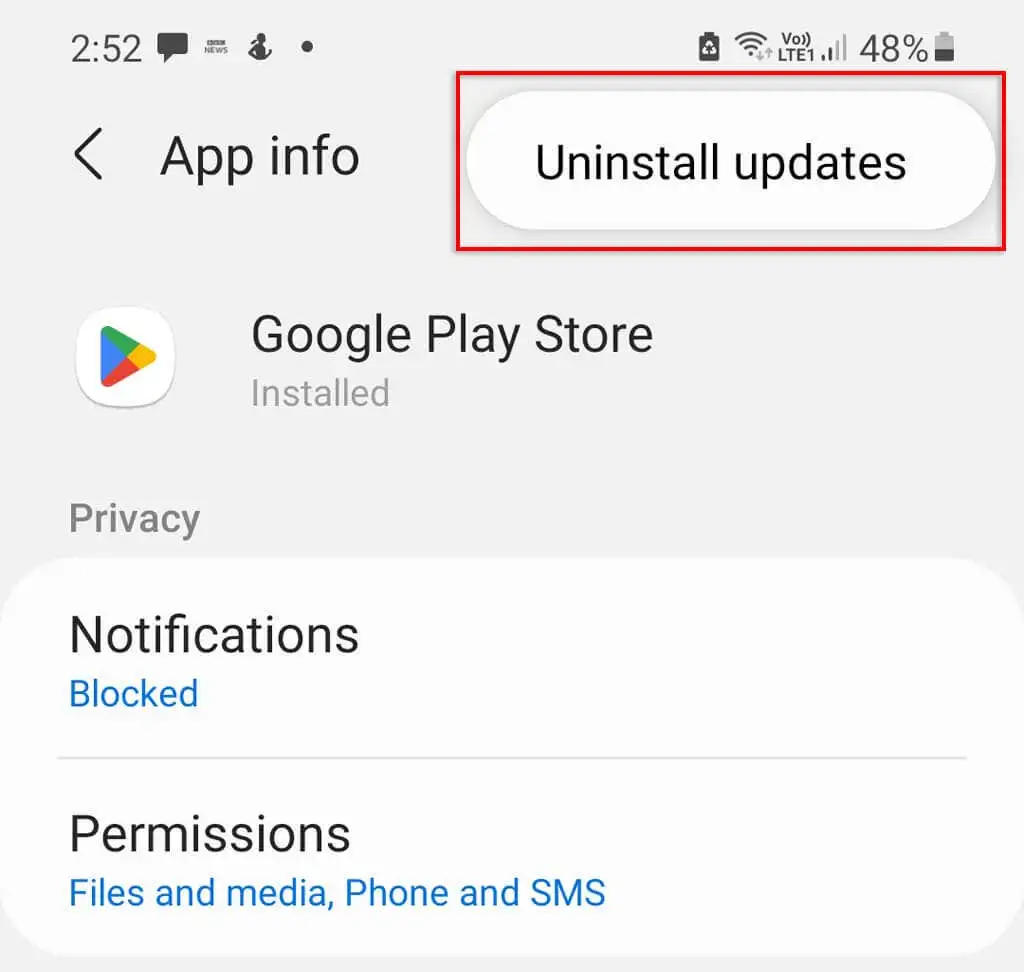
- Vỗ nhẹ ĐƯỢC RỒI.
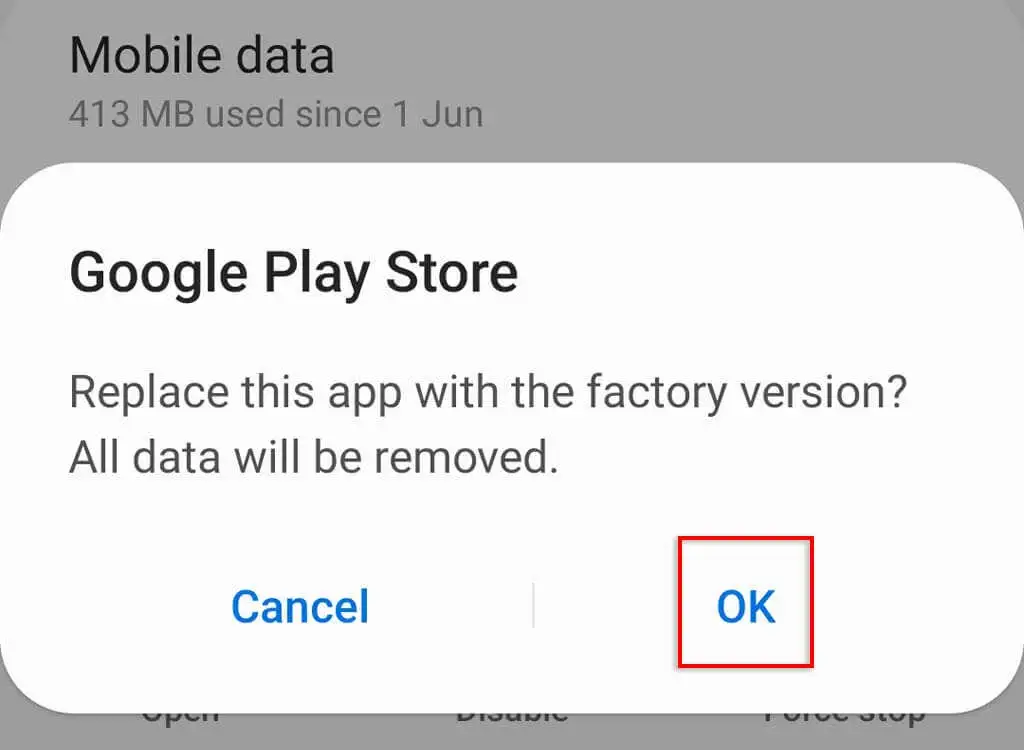
Ghi chú: Thao tác này sẽ xóa tất cả dữ liệu Cửa hàng Google Play của bạn và bạn sẽ phải khôi phục Google Play về phiên bản mới nhất theo cách thủ công nếu bạn muốn cập nhật một lần nữa.
Đã tránh được trục trặc
Không có gì tệ hơn là một lỗi Android ngẫu nhiên ngăn bạn làm một điều gì đó lẽ ra dễ dàng. Nhưng với hướng dẫn này, bạn sẽ có thể truy cập và tải xuống bất kỳ ứng dụng nào bạn thích miễn là bạn có kết nối internet.